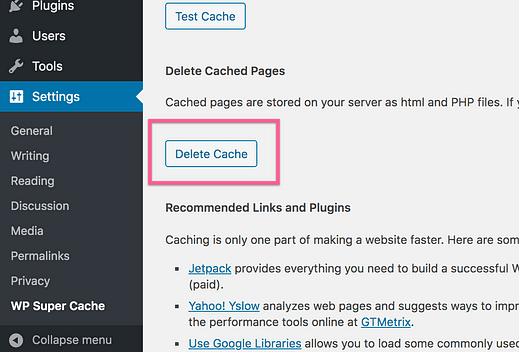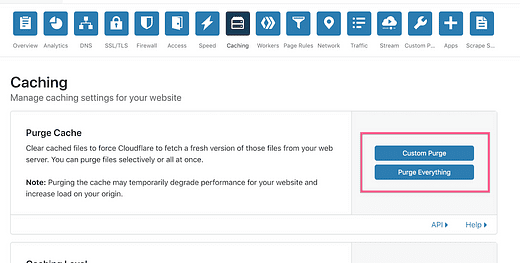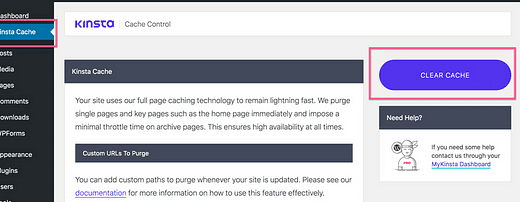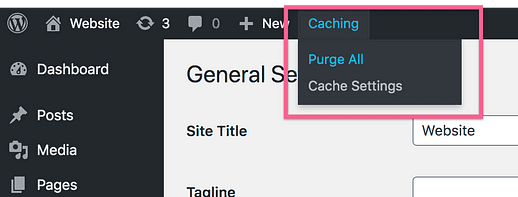Як виправити, що зміни в WordPress не відображаються
Ви можете налаштувати свій сайт.
Ви можете зберегти зміни.
Але коли ви відвідуєте свій сайт, зміни не відображаються.
Що дає?
Це дуже поширена проблема, і вона майже завжди пов’язана з кешуванням.
Ось як це виправити.
Як примусово відображати оновлення дизайну
Як я вже згадував у вступі, проблема пов’язана з кешуванням.
Існує до чотирьох різних рівнів кешування, які потрібно вирішити, тому давайте розглянемо кроки.
Очистіть кеш браузера
Якщо ви не бачите внесених змін, можливо, проблема в кешуванні браузера.
Щоб перевірити це припущення, відвідайте свій веб-сайт і виконайте жорстке оновлення, яке змусить браузер завантажити некешовану копію сторінки.
- Якщо ви користуєтеся комп’ютером Windows, натисніть ctrl+F5
- Для комп’ютерів Mac із Chrome або Firefox натисніть cmd+shift+r
- Для користувачів Safari натисніть option+cmd+e
Якщо це працює, це означає, що старіша копія сторінки була кешована у вашому браузері, і зараз ваш сайт має відображатися, як очікувалося.
Очистіть кеш вашого сайту за допомогою плагіна
Якщо ви не використовуєте плагінів для кешування, ви можете пропустити цей крок.
Майже завжди джерелом цієї проблеми є плагіни кешування.
Яскравим індикатором того, що винні плагіни кешування є те, що ви можете побачити свої зміни, коли ввійшли, але не вийшли.
Якщо у вас є такий плагін, як WP Super Cache, WP Rocket, W3 Total Cache або будь-який інший плагін для кешування, скористайтеся його вбудованою опцією для очищення кешу.
Повинна бути одна кнопка, яку можна натиснути, щоб очистити кеш, як ця в WP Super Cache.
Після того, як ви очистите кеш, швидкий спосіб перевірити, чи це спрацювало, — це відкрити вкладку приватного браузера та відвідати свій веб-сайт. Це швидше, ніж входити та виходити. Якщо ви бачите зміни дизайну у приватному вікні браузера, проблема вирішена.
Якщо ви вийшли зі свого сайту й досі не бачите внесених змін, спробуйте очистити кеш-пам’ять веб-переглядача знову за допомогою перелічених вище ярликів.
Якщо ви все ще не досягли жодного прогресу, це означає, що ви можете переглядати кешовані файли зі свого CDN.
Очистіть кеш CDN
Якщо ви не використовуєте CDN, ви можете пропустити цей крок.
Якщо ви використовуєте CDN, наприклад MaxCDN або Cloudflare, можливо, кеші вашого браузера та сайту очищено, але кеш CDN все ще обслуговує застарілу копію сайту.
У вас повинен бути простий варіант десь на панелі адміністратора вашого CDN, де ви можете очистити кеш. Наприклад, Cloudflare має такі кнопки для очищення кешу:
Щоб це запрацювало, вам може знадобитися очистити кеш CDN, потім очистити кеш вашого сайту за допомогою плагіна, а потім очистити кеш браузера в такому порядку.
Якщо ви спробуєте це, але все ще не побачите своїх змін, спробуйте виконати останній крок.
Перевірте свій хост на наявність параметрів кешування
Сьогодні багато хостингових компаній включають власні параметри кешування. Можливо, ви зареєструвалися, не знаючи про це, і тому не можете знайти джерело кешування.
Існує багато хостингових компаній, тому я не можу вказати точне місцезнаходження для цієї опції, але вам слід увійти до свого облікового запису хостингу та виконати швидке сканування для будь-яких параметрів кешування.
Деякі хости, як-от Kinsta, розміщують опцію очищення кешу прямо на інформаційній панелі адміністратора WP.
Я знаю, що Bluehost також має функцію кешування, і ви можете очистити кеш за допомогою цієї опції на панелі інструментів адміністратора:
Існують сотні веб-хостів для WordPress, тому я не можу надати знімки екрана для всіх, але зверніться до своєї хостингової компанії, щоб дізнатися, чи є у них функція кешування, яка запобігає показу ваших нових оновлень.
Перегляд кроків
Щоб підсумувати кроки, ось що ви можете зробити, щоб ваші зміни відображалися на вашому сайті WordPress:
- Очистіть кеш CDN
- Очистіть кеш вашого сайту за допомогою функції кешування вашого хоста
- Очистіть кеш свого сайту за допомогою плагіна для кешування
- Очистіть кеш браузера
Виконання цих кроків у такому порядку має працювати щоразу, коли вам потрібно отримати оновлення дизайну для відображення на передньому плані вашого сайту.
Чому це взагалі відбувається?
Я пропустив пояснення основної механіки цієї проблеми, щоб ви могли відразу знайти рішення, але якщо ви не хочете повторювати ті самі помилки, ось додаткова інформація.
Який сенс кешування?
Веб-сайти використовують кешування, оскільки воно значно покращує час завантаження. Простіше кажучи, кешування зберігає копію вашого сайту і доставляє цю копію відвідувачам.
Як приклад, я міг би запитати вас: «Що таке 59×59», і вам доведеться використовувати калькулятор, щоб згенерувати відповідь. Ви б запустили процес, щоб знайти відповідь 3481. Якби я поставив вам те саме запитання відразу після цього ви можете відразу сказати мені, що відповідь 3481, не запускаючи процес обчислення знову, оскільки ви зберегли це число у своїй пам’яті.
Кешування використовує збережену копію вашого сайту, тому йому не потрібно запускати початковий процес, необхідний для створення сайту щоразу, коли хтось відвідує його. Це все одно, що використовувати калькулятор для розв’язування одного і того ж рівняння знову і знову замість того, щоб негайно перераховувати його з пам’яті.
За аналогією, коли ви налаштовуєте свій веб-сайт, це все одно що змінюєте обчислення на щось інше, наприклад, 33×59. Кеш продовжує використовувати збережену відповідь, яка становить 3481 замість нової відповіді. Все, що вам потрібно зробити, це очистити кеш, і він запустить процес із самого початку, отримає правильну відповідь, а потім збереже (кешує) цю нову відповідь.
Кешування дуже дратує, коли ви не розумієте цієї основної концепції, але воно працює дуже надійно, коли це зрозумієте.
Чому це торкнулося тільки мене?
Якщо ви бачите свої нові зміни, але відвідувачі не бачать, це тому, що ви ввійшли в систему. Плагіни кешування майже ніколи не завантажують кешовану версію сайту для користувачів WordPress, які ввійшли в систему.
Кешована версія вашого сайту не завантажується для вас як адміністратора, тому ви можете постійно переглядати все актуальне. Інакше це може бути надзвичайно заплутаним і проблематичним, особливо всередині приладової панелі. Звичайно, це викликає інші проблеми, подібні до тієї, яка привела вас до цієї публікації сьогодні.
Чи потрібно очищати кеш-пам’ять після кожної внесеної мною зміни?
Не зовсім. Це залежить від того, що ви змінили.
Загалом, все, що ви змінюєте в редакторі дописів, не буде проблемою. Наприклад, якщо ви оновлюєте публікацію новим текстом та зображеннями, вам не потрібно буде очищати кеш, щоб ці зміни з’явилися.
Це правда, тому що більшість плагінів для кешування розуміють, як працює WordPress. Коли ви оновлюєте публікацію, плагін очистить кеш для цієї публікації, щоб з’явитися оновлення.
З іншого боку, коли ви вносите зміни за допомогою Live Customizer, вам, швидше за все, потрібно буде очистити кеш.
Крім того, якщо ви додаєте або видаляєте плагіни зі свого сайту або змінюєте теми, вам також потрібно буде очистити кеш, щоб відобразити ці оновлення.
Запобігання подальших проблем і неприємностей
Ця стаття стала довшою, ніж я планував, тому дозвольте мені закінчити однією напутньою думкою.
Тепер, коли ви розумієте, як працює кешування і чому веб-сайти використовують кешування в першу чергу, ця проблема в майбутньому вас не хвилює.
Але як щодо наступної помилки? Як ви можете уникнути розчарування та шаленого звернення до Google, які супроводжуються абсолютно новою проблемою WordPress?
Я склав дуже докладний посібник для вирішення цієї проблеми:
11 способів запобігти помилкам на вашому сайті WordPress
У цій публікації ви знайдете 11 кроків, які можна зробити, щоб уникнути заплутаних і трудомістких проблем на вашому веб-сайті. Перші два кроки, зокрема, можуть істотно змінити надійність вашого веб-сайту.
Сподіваюся, цей посібник допоміг вам повернути ваш сайт в Інтернет, і не забудьте поділитися цією публікацією, якщо ви думаєте, що вона може допомогти комусь іншому.